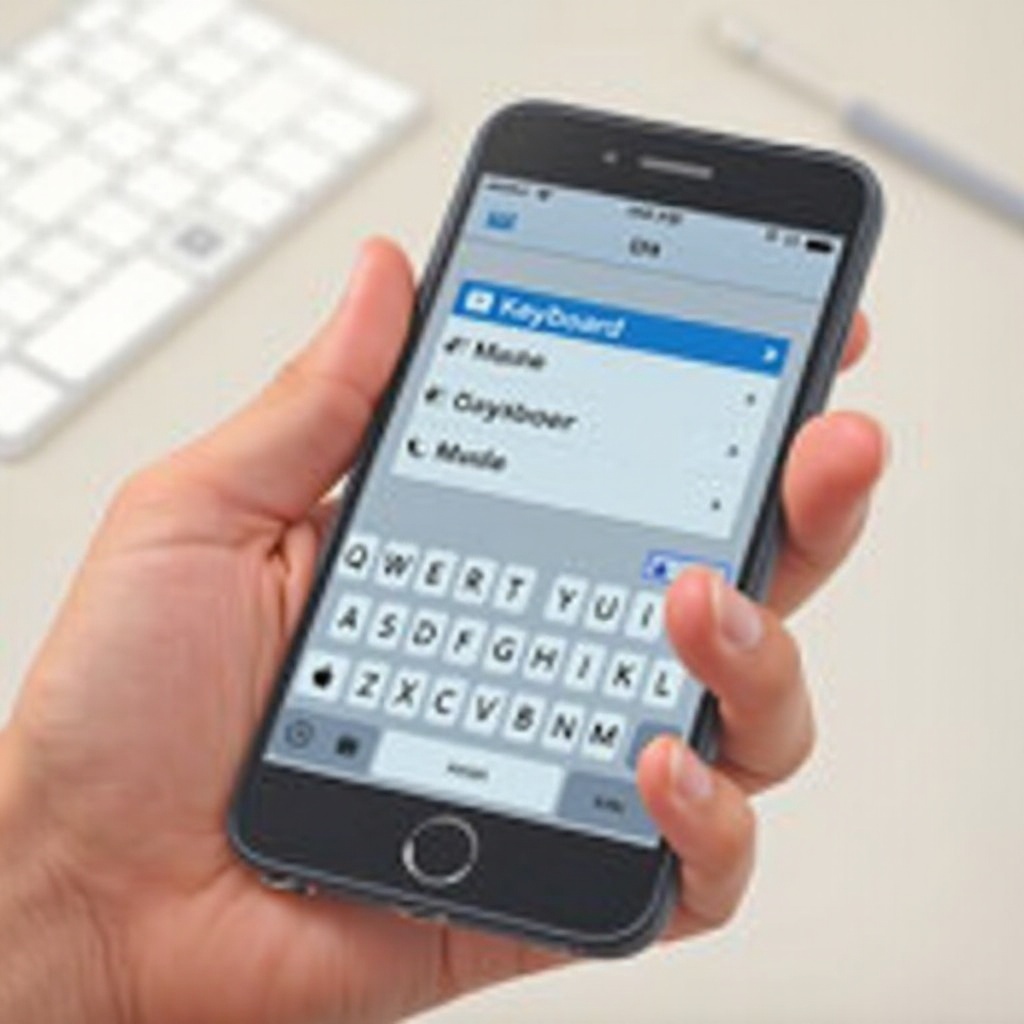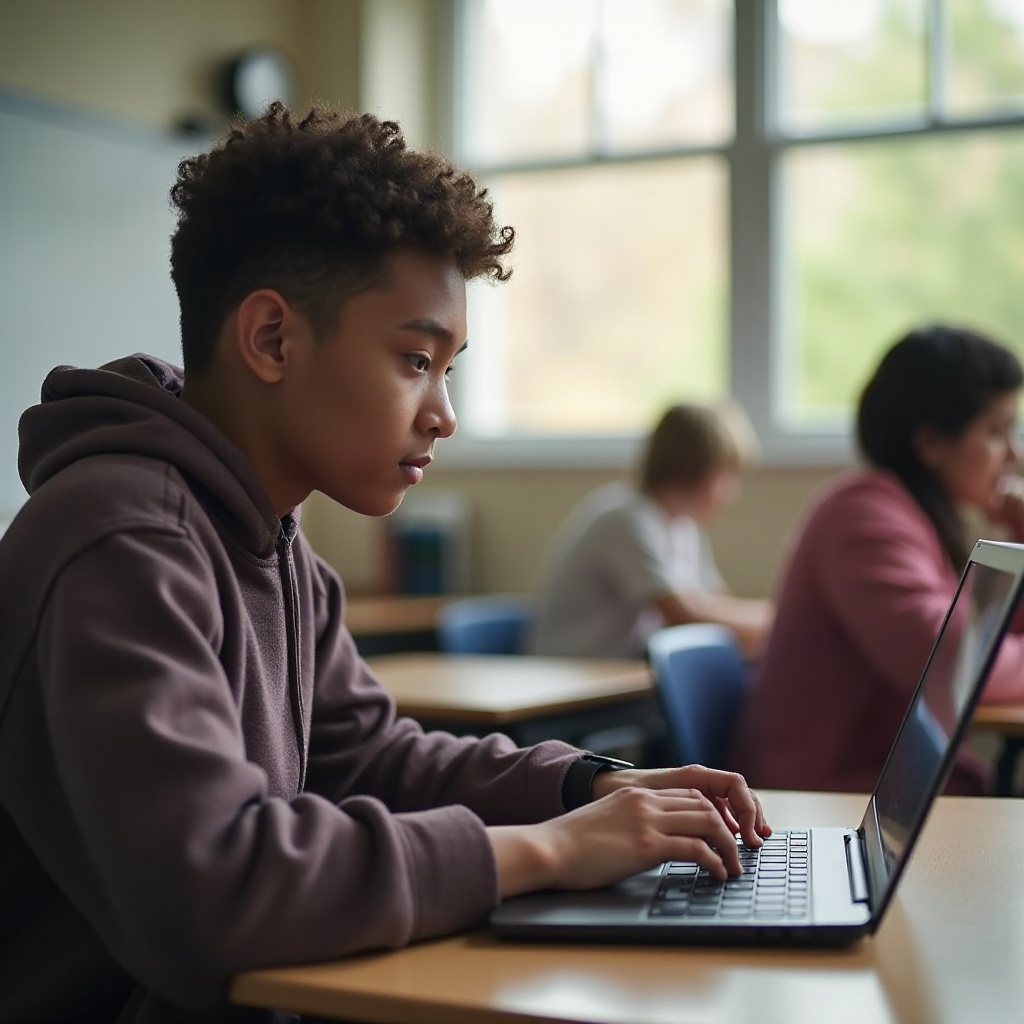Pengenalan
Chromebook populer karena harganya yang terjangkau, desainnya yang ringan, dan kemudahan penggunaannya. Namun, beberapa pengguna mengalami tampilan yang kabur atau buram, yang dapat menghambat produktivitas dan mempengaruhi pengalaman pengguna secara keseluruhan. Memahami mengapa Chromebook Anda menjadi buram dan mengetahui cara memperbaikinya dapat mengembalikan kejernihan layar Anda dan meningkatkan pengalaman pengguna.

Mengidentifikasi Masalah Tampilan Buram
Saat menggunakan Chromebook Anda, tampilan yang jelas dan tajam sangat penting. Layar buram dapat berkisar dari teks dan gambar yang agak kabur hingga konten yang sangat tidak terbaca. Sebelum mencari solusi, identifikasi sejauh mana masalah tersebut. Apakah keburaman muncul di seluruh layar atau bagian tertentu? Apakah aplikasi lain juga terpengaruh, atau hanya terjadi dalam penjelajah? Mengenali spesifik ini membantu mempersempit kemungkinan penyebab dan memberi Anda petunjuk menuju solusi yang tepat.
Penyebab Umum Layar Buram pada Chromebook
Beberapa faktor dapat menyebabkan layar buram pada Chromebook:
Pengaturan dan Konfigurasi Pabrik
Terkadang, pengaturan layar default mungkin tidak optimal. Konfigurasi pabrik mungkin tidak sesuai dengan preferensi visual individu, yang menyebabkan keburaman yang terasa.
Dampak Penggunaan yang Berkepanjangan
Chromebook, seperti elektronik lainnya, dapat menurun seiring waktu. Penggunaan yang berkepanjangan dapat mengakibatkan keausan yang mempengaruhi kualitas tampilan, termasuk kerusakan komponen atau perlambatan perangkat lunak.
Gangguan Sementara atau Bug Sistem
Seringkali, gangguan sementara atau bug sistem dapat mengganggu kejernihan layar. Ini mungkin termasuk pembaruan yang belum diinstal dengan benar, yang menyebabkan masalah tampilan jangka pendek.
Mengenali penyebab umum ini dapat membantu dalam mengatasi keburaman secara efektif. Mari kita eksplorasi beberapa langkah pemecahan masalah sederhana untuk meningkatkan tampilan Chromebook Anda.
Langkah Pemecahan Masalah Sederhana
Untuk memperbaiki layar buram, mulailah dengan solusi sederhana ini:
Memulai Ulang Chromebook Anda
Memulai ulang Chromebook Anda dapat menghapus gangguan kecil dan menyegarkan sistem. Caranya:
- Simpan pekerjaan Anda dan tutup semua aplikasi.
- Tekan tombol daya dan pilih ‘Shut Down.’
- Tunggu beberapa detik, lalu nyalakan kembali Chromebook.
Membersihkan Layar Anda
Terkadang, masalahnya bukan pada tampilan itu sendiri, tetapi faktor eksternal:
- Matikan Chromebook Anda.
- Gunakan kain lembut yang tidak berbulu sedikit lembab dengan air.
- Lap layar dengan lembut untuk menghilangkan debu, noda, dan sidik jari.
Menyesuaikan Resolusi dan Pengaturan Layar
Pengaturan layar yang salah dapat menyebabkan keburaman:
- Klik pada waktu di sudut kanan bawah layar Anda.
- Pilih ‘Settings’ > ‘Device’ > ‘Displays.’
- Sesuaikan resolusi layar dan ukuran tampilan dengan memilih berbagai opsi dan mengamati yang mana yang memberikan kejernihan terbaik.
Jika masalahnya berlanjut, pertimbangkan untuk melanjutkan ke teknik pemecahan masalah yang lebih komprehensif.

Teknik Pemecahan Masalah Lanjutan
Jika langkah sederhana tidak menyelesaikan masalah, terapkan metode lanjutan ini:
Menyegarkan atau Mengatur Ulang Chrome OS
Menyegarkan sistem operasi dapat memperbaiki bug sistem:
- Tekan
Ctrl+Alt+Shift+R, lalu pilih ‘Restart.’ - Pilih opsi ‘Reset’ untuk menyegarkan OS, konfirmasi, dan ikuti petunjuk di layar.
Memperbarui Driver Display dan Grafis
Driver yang usang dapat menyebabkan masalah tampilan. Untuk memperbaruinya:
- Buka ‘Settings,’ dan pergi ke ‘About Chrome OS.’
- Klik pada ‘Check for updates.’
- Instal pembaruan yang tersedia dan restart perangkat Anda.
Memeriksa Layar Eksternal
Menghubungkan Chromebook Anda ke monitor eksternal membantu mengidentifikasi apakah masalahnya berbasis perangkat keras:
- Gunakan kabel HDMI untuk menghubungkan Chromebook Anda ke layar eksternal.
- Jika tampilan eksternal jernih, masalahnya ada pada perangkat keras tampilan Chromebook Anda.
Masalah yang terus berlanjut setelah langkah-langkah ini menunjukkan potensi masalah perangkat keras, memerlukan pemeriksaan lebih lanjut.
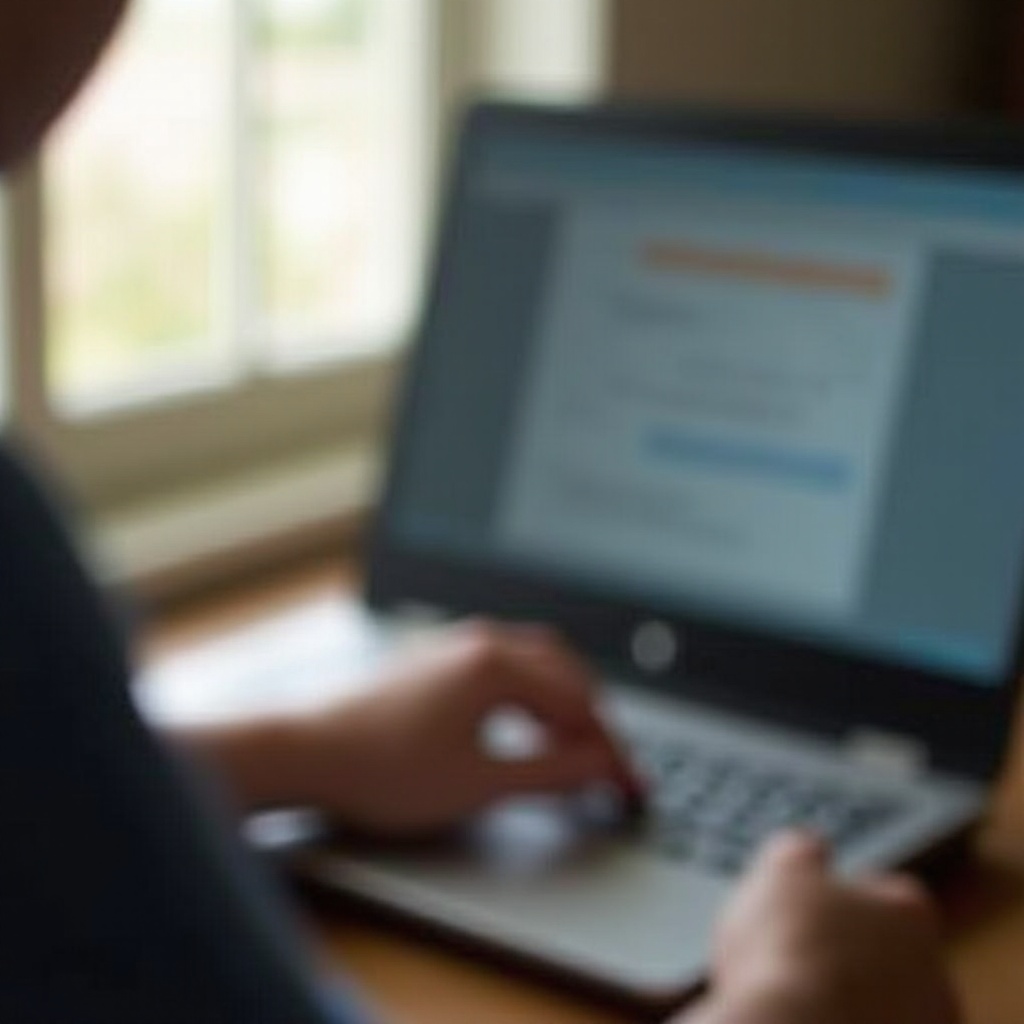
Solusi Terkait Perangkat Keras
Masalah perangkat keras memerlukan pemeriksaan yang lebih rumit dan kemungkinan bantuan profesional:
Memeriksa Kabel dan Koneksi Layar
Kabel yang longgar atau rusak dapat menyebabkan layar buram:
- Lepas Chromebook Anda dan periksa port dan kabel koneksi untuk kerusakan atau kelonggaran yang terlihat.
- Sambungkan kembali dengan kuat untuk memastikan koneksi yang lebih baik, atau ganti kabel jika rusak.
Menilai Kartu Grafis
Kartu grafis mungkin berkinerja di bawah standar atau rusak:
- Jalankan diagnostik dari fitur Chrome OS untuk memeriksa status perangkat keras.
- Pertimbangkan untuk mencari penilaian profesional untuk menentukan apakah kartu grafis perlu diganti.
Menguji dengan Monitor Eksternal
Menggunakan monitor eksternal lagi dapat menegaskan kembali apakah komponen perangkat keras yang harus disalahkan. Jika monitor eksternal menampilkan gambar yang jelas, maka layar internal mungkin perlu diperbaiki atau diganti.
Jika perbaikan perangkat keras tidak menyelesaikan masalah, bantuan profesional mungkin diperlukan.
Kapan Harus Mencari Bantuan Profesional
Jika troubleshooting di rumah tidak memperbaiki keburaman layar, carilah bantuan profesional. Teknisi bersertifikat memiliki alat canggih dan keahlian untuk mendiagnosa dan memperbaiki masalah perangkat keras atau perangkat lunak yang mungkin tidak dapat ditangani oleh pengguna biasa.
Kesimpulan
Menghadapi layar Chromebook yang buram bisa membuat frustrasi, tetapi dengan pemecahan masalah yang tepat, Anda dapat mengembalikan kejernihannya. Mulailah dengan solusi sederhana seperti restart perangkat atau menyesuaikan pengaturan, dan lanjutkan ke metode yang lebih komprehensif jika diperlukan. Dalam kasus masalah yang terus berlanjut, bantuan profesional memastikan penyelesaian yang rinci dan akurat. Pelihara Chromebook Anda secara rutin untuk mencegah masalah tampilan di masa depan.
Pertanyaan yang Sering Diajukan
Bagaimana cara mengubah pengaturan tampilan di Chromebook saya?
Buka ‘Setelan’ > ‘Perangkat’ > ‘Tampilan’ dan sesuaikan resolusi serta ukuran tampilan untuk kejernihan yang optimal.
Bisakah reset pabrik memperbaiki layar buram di Chromebook?
Ya, reset pabrik dapat mengatasi masalah perangkat lunak yang menyebabkan layar buram, tetapi ingat untuk mencadangkan data Anda sebelum mereset.
Seberapa sering saya harus memperbarui Chromebook saya untuk menghindari masalah tampilan?
Secara rutin periksa dan instal pembaruan setiap beberapa minggu untuk memastikan Chromebook Anda berjalan lancar dan masalah tampilan dapat diminimalkan.